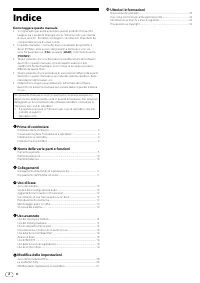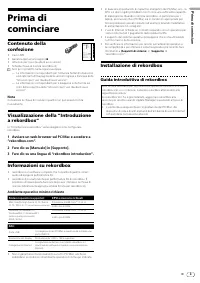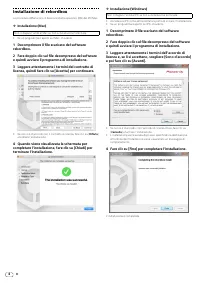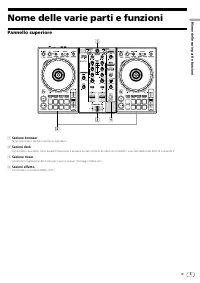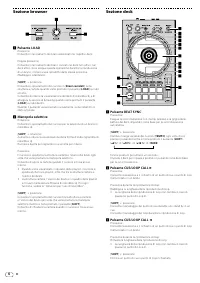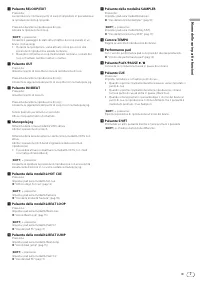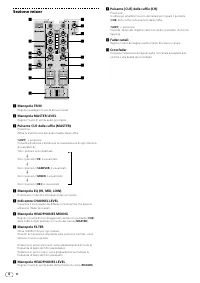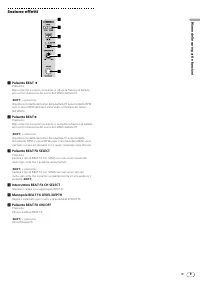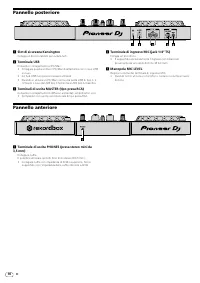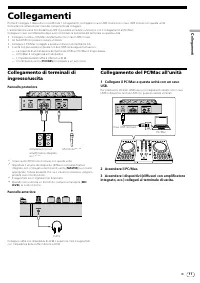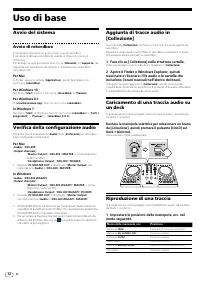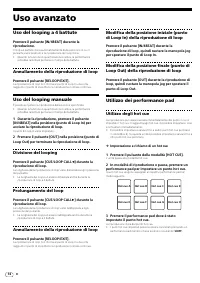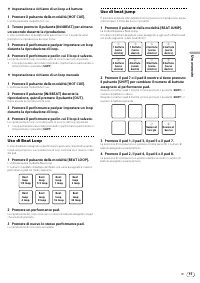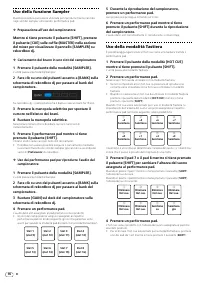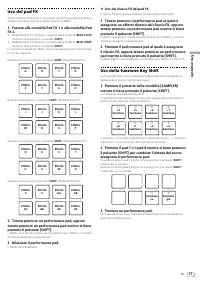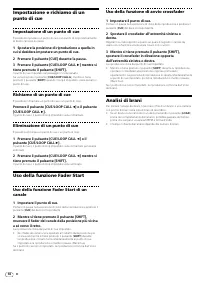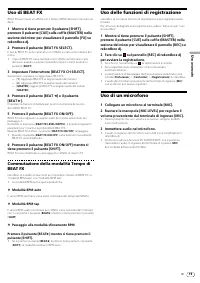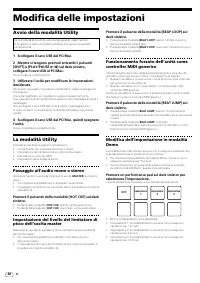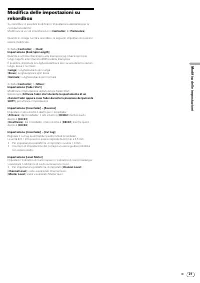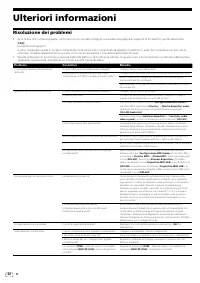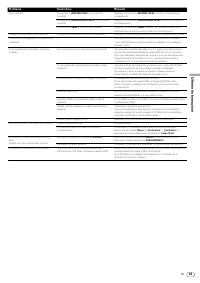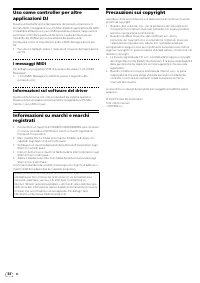Impostare il punto di cue.; Analisi di brani - Pioneer DDJ 400 - Guida alla risoluzione dei problemi - Pagina 18
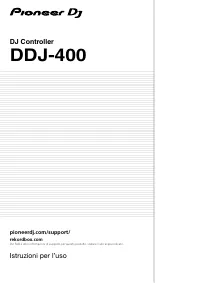
Indice:
- Pagina 2 – Indice
- Pagina 3 – Prima di; Fare clic su una lingua di “rekordbox introduction”.; Guida introduttiva di rekordbox
- Pagina 4 – Installazione di rekordbox
- Pagina 5 – Nome delle varie parti e funzioni; Pannello superiore
- Pagina 6 – Sezione deck
- Pagina 8 – Sezione mixer
- Pagina 9 – Sezione effetti
- Pagina 10 – Pannello posteriore; Pannello anteriore
- Pagina 11 – Collegamenti; Collegamento di terminali di; Collegamento del PC/Mac all’unità
- Pagina 12 – Uso di base; Avvio di rekordbox
- Pagina 13 – Monitoraggio audio in cuffia; Chiusura del sistema; Chiudere rekordbox.
- Pagina 14 – Uso avanzato; Uso del looping a 4 battute; riproduzione di loop.; Utilizzo dei performance pad
- Pagina 15 – Premere il performance pad in cui il loop è salvato.; Uso di Beat Loop; Premere un performance pad.; Uso di beat jump
- Pagina 16 – Uso della funzione Sampler; Ruotare la manopola selettrice.; Uso della modalità Tastiera
- Pagina 17 – Uso del pad FX; Rilasciare il performance pad.; Uso della funzione Key Shift; Premere un performance pad.
- Pagina 18 – Impostare il punto di cue.; Analisi di brani
- Pagina 19 – Uso di BEAT FX; Premere il pulsante [BEAT; Commutazione della modalità Tempo di; Uso delle funzioni di registrazione; Immettere audio nel microfono.
- Pagina 20 – Modifica delle impostazioni; Avvio della modalità Utility
- Pagina 21 – Modifica delle impostazioni su
- Pagina 22 – Ulteriori informazioni; Risoluzione dei problemi
- Pagina 24 – I messaggi MIDI; Informazioni su marchi e marchi
It
18
Impostazione e richiamo di un
punto di cue
Impostazione di un punto di cue
È possibile impostare un punto di cue o un punto di loop relativamente
al brano caricato sul deck.
1 Spostare la posizione di riproduzione a quella in
cui si desidera impostare un punto di cue.
2 Premere il pulsante [CUE] durante la pausa.
3 Premere il pulsante [CUE/LOOP CALL
] mentre si
tiene premuto il pulsante [SHIFT].
Il punto di cue impostato nel passaggio 2 viene salvato.
Se viene premuto il pulsante [
CUE/LOOP CALL
] mentre si tiene
premuto il pulsante [
SHIFT
] quando il loop è impostato, viene salvato il
punto di loop.
Richiamo di un punto di cue
È possibile richiamare un punto di cue o un punto di loop.
Premere il pulsante [CUE/LOOP CALL
] o il pulsante
[CUE/LOOP CALL
].
Il punto di cue o il punto di loop impostato viene richiamato.
Eliminazione di un punto di cue
È possibile eliminare un punto di cue o un punto di loop.
1 Premere il pulsante [CUE/LOOP CALL
] o il
pulsante [CUE/LOOP CALL
].
Il punto di cue o il punto di loop impostato viene richiamato per essere
eliminato.
2 Premere il pulsante [CUE/LOOP CALL
] mentre si
tiene premuto il pulsante [SHIFT].
Il punto di cue o il punto di loop impostato viene eliminato.
Uso della funzione Fader Start
Uso della funzione Fader Start di un
canale
1 Impostare il punto di cue.
Portarsi in pausa nella posizione di inizio della riproduzione e premere il
pulsante [
CUE
] del deck corrispondente.
2 Mentre si tiene premuto il pulsante [SHIFT],
muovere il fader del canale dalla posizione più vicina
a sé verso il retro.
La riproduzione inizia dal punto di cue impostato.
!
Se il fader dei canali viene spostato all’indietro dalla posizione più
vicina a sé mentre si tiene premuto il pulsante [
SHIFT
] durante
la riproduzione, il brano torna istantaneamente al punto di cue
impostato e la riproduzione si mette in pausa. (Back Cue)
Se il punto di cue non è impostato, la riproduzione comincia dall’inizio
del brano.
Uso della funzione di avvio crossfader
1 Impostare il punto di cue.
Portarsi in pausa nella posizione di inizio della riproduzione e premere il
pulsante [
CUE
] del deck corrispondente.
2 Spostare il crossfader all’estremità sinistra o
destra.
Regolarlo sul lato opposto a quello sul quale è regolato il canale da
usare con la funzione volete usare l’avvio con i cursori.
3 Mentre si tiene premuto il pulsante [SHIFT],
spostare il crossfader in direzione opposta
dall’estremità sinistra o destra.
La riproduzione inizia dal punto di cue impostato.
!
Mentre si tiene premuto il pulsante [
SHIFT
] durante la riproduzione,
riportare il crossfader alla posizione originale prima dello
spostamento. La posizione di riproduzione si sposta istantaneamente
al punto di cue impostato, quindi la riproduzione si mette in pausa.
(Back Cue)
Se il punto di cue non è impostato, la riproduzione comincia dall’inizio
del brano.
Analisi di brani
Per iniziare l’analisi dei brani, trascinare il file di un brano o una cartella
con più file di brani nella lista di brani di rekordbox.
!
Se un brano viene caricato in un deck premendo il pulsante [
LOAD
]
prima del completamento dell’analisi, potrebbe passare del tempo
prima che vengano visualizzati BPM e forma d’onda.
!
Il tempo richiesto dall’analisi dipende dal numero di brani.
"Caricamento dell'istruzione" significa che è necessario attendere finché il file non è caricato e pronto per la lettura online. Alcune istruzioni sono molto grandi e il tempo di caricamento dipende dalla velocità della tua connessione a Internet.
Sommario
It 2 Indice Come leggere questo manuale ! Vi ringraziamo per avere acquistato questo prodotto Pioneer DJ. Leggere sia il presente manuale che le “Istruzioni per l’uso (Guida di avvio veloce)”. Entrambi contengono informazioni importanti da comprendere prima di usare l’unità. ! In questo manuale, il ...
It 3 Prima d i cominciare Prima di cominciare Contenuto della confezione ! Cavo USB ! Garanzia (per alcune regioni) ! Istruzioni per l’uso (Guida di avvio veloce) ! Scheda chiave di licenza rekordbox dj Solo per il prodotto nella regione europea. — Le informazioni corrispondenti per l’America Setten...
It 4 Installazione di rekordbox Le procedure differiscono in base al sistema operativo (OS) del PC/Mac. Installazione (Mac) Non collegare l’unità al Mac se non a installazione terminata. ! Se un programma è aperto sul Mac, chiuderlo. 1 Decomprimere il file scaricato del software rekordbox. 2 Fare do...